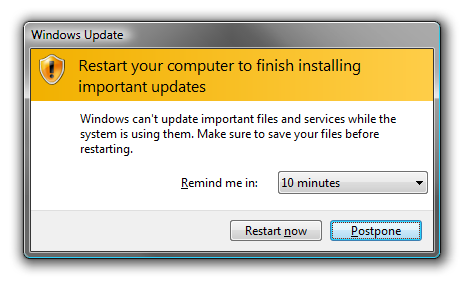การแชร์คอมพิวเตอร์ครอบครัวนั้นทำได้ดีที่สุดแต่จะเกิดอะไรขึ้นถ้ามีคนปิดคอมพิวเตอร์ผ่านบัญชีของพวกเขาในขณะที่คุณยังมีเอกสารงานเปิดอยู่ มีวิธีป้องกันบัญชีอื่นจากการปิดคอมพิวเตอร์หรือไม่
เซสชันคำถามและคำตอบของวันนี้มาถึงเราโดย SuperUser ซึ่งเป็นแผนกย่อยของ Stack Exchange ซึ่งเป็นกลุ่มที่ขับเคลื่อนด้วยชุมชนของเว็บไซต์ถามตอบ
คำถาม
Robith Nuriel Haq ผู้อ่าน SuperUser ต้องการทราบวิธีป้องกันผู้ใช้รายอื่นในคอมพิวเตอร์ของเขาจากการปิดเครื่อง:
ฉันใช้ Windows 81 และได้ตั้งค่าบัญชีเด็กสำหรับลูกชายของฉัน เมื่อเขาต้องการใช้คอมพิวเตอร์ฉันเปลี่ยนไปใช้บัญชีลูกโดยไม่ต้องออกจากระบบของฉัน (เพราะฉันมีเอกสารเปิดจำนวนมากที่ฉันยังทำงานอยู่และไม่ต้องการปิดพวกเขา)
อยู่มาวันหนึ่งเมื่อเขาใช้คอมพิวเตอร์เสร็จเขาปิดมันทันที เมื่อคอมพิวเตอร์ปิดตัวลงฉันทำเอกสารที่เปิดอยู่ทั้งหมดหายไป มันเป็นหายนะ มีวิธีปิดใช้งานปุ่มเปิดปิดของบัญชีของเขาบน Charms Bar หรืออย่างน้อยก็เพื่อป้องกันการปิดหากบัญชีอื่นยังเข้าสู่ระบบอยู่
Robith มีวิธีป้องกันผู้อื่นจากการปิดคอมพิวเตอร์เพื่อไม่ให้งานของเขาหายไปทั้งหมดหรือไม่?
คำตอบ
ผู้สนับสนุน SuperUser และ 3158 มีคำตอบสำหรับเรา:
วิธีการแก้
มีวิธีการปิดระบบที่แตกต่างกันดังนั้นคุณต้องคำนึงถึงเรื่องนี้เพื่อหลีกเลี่ยงปัญหาทั้งหมด
ขั้นตอนเบื้องต้น
1. ตรวจสอบให้แน่ใจว่าบัญชีผู้ใช้ที่คุณต้องการ จำกัด ออกจากระบบแล้ว
2. เข้าสู่ระบบด้วยบัญชีผู้ดูแลและเปิดพร้อมท์คำสั่งยกระดับ
ปิดการใช้งานปุ่มและเมนูปิดทั้งหมดสำหรับผู้ใช้ที่เฉพาะเจาะจง
1. พิมพ์หรือวางคำสั่งต่อไปนี้ในพรอมต์คำสั่งโดยแทนที่ <User> ด้วยโฟลเดอร์จริงจากนั้นกด Enter:
- reg load“ HKUUser”“% SystemDrive% Users <ผู้ใช้> NTUSER.DAT”
2. ดำเนินการคำสั่งด้านล่าง:
- reg เพิ่ม“ HKUUserSoftwareMicrosoftWindowsCurrentVersionPoliciesExplorer” / v“ NoClose” / t REG_DWORD / d 1 / f
- ยกเลิกการโหลด“ HKUUser”
3. ทำซ้ำขั้นตอนที่ 1-2 สำหรับผู้ใช้รายอื่นที่คุณต้องการ จำกัด
ยกเลิกสิทธิ์การปิดที่ได้รับมอบหมายให้กับผู้ใช้มาตรฐาน
1. ดาวน์โหลดเครื่องมือชุดทรัพยากร Windows Server 2003
2. แตกไฟล์ rktools.exe ที่ดาวน์โหลดมาโดยใช้ 7-Zip
3. เปิดโฟลเดอร์ที่มีไฟล์ที่แยกแล้วและแตกไฟล์ rktools.msi โดยใช้ 7-Zip ในบรรดาไฟล์ทั้งหมดมีหนึ่งไฟล์ที่เรียกว่า ntrights.exe
4. นำทางไปยังโฟลเดอร์ที่มี ntrights.exe โดยเรียกใช้คำสั่งด้านล่าง (หลังจากเปลี่ยนเส้นทางโฟลเดอร์ภายในเครื่องหมายคำพูด):
- cd / d“ X: บางโฟลเดอร์”
- ntrights.exe -u ผู้ใช้ -r SeShutdownPrivilege
- ntrights.exe -u ผู้ใช้ -r SeRemoteShutdownPrivilege
ลบปุ่มปิดบนหน้าจอเข้าสู่ระบบ
ดำเนินการคำสั่งนี้:
- reg เพิ่ม“ HKLMSoftwareMicrosoftWindowsCurrentVersionPoliciesSystem” / v“ ปิดระบบโดยไม่ใช้ Logon” / t REG_DWORD / d 0 / f
อ้างอิง
- พร้อมรับคำสั่ง: คำถามที่ถามบ่อย
- reg - การอ้างอิงบรรทัดคำสั่ง
- NTrights - สิทธิ์ของผู้ใช้ | SS64.com
- ลบและป้องกันการเข้าถึงคำสั่งปิดเครื่องรีสตาร์ทสลีปและไฮเบอร์เนต
- ปิดระบบ - การกำหนดสิทธิ์ของผู้ใช้
- ปิดเครื่อง: อนุญาตให้ระบบปิดโดยไม่ต้องเข้าสู่ระบบ
มีสิ่งที่จะเพิ่มคำอธิบายหรือไม่ ปิดเสียงในความคิดเห็น ต้องการอ่านคำตอบเพิ่มเติมจากผู้ใช้ Stack Exchange คนอื่นหรือไม่? ลองอ่านหัวข้อสนทนาเต็มได้ที่นี่